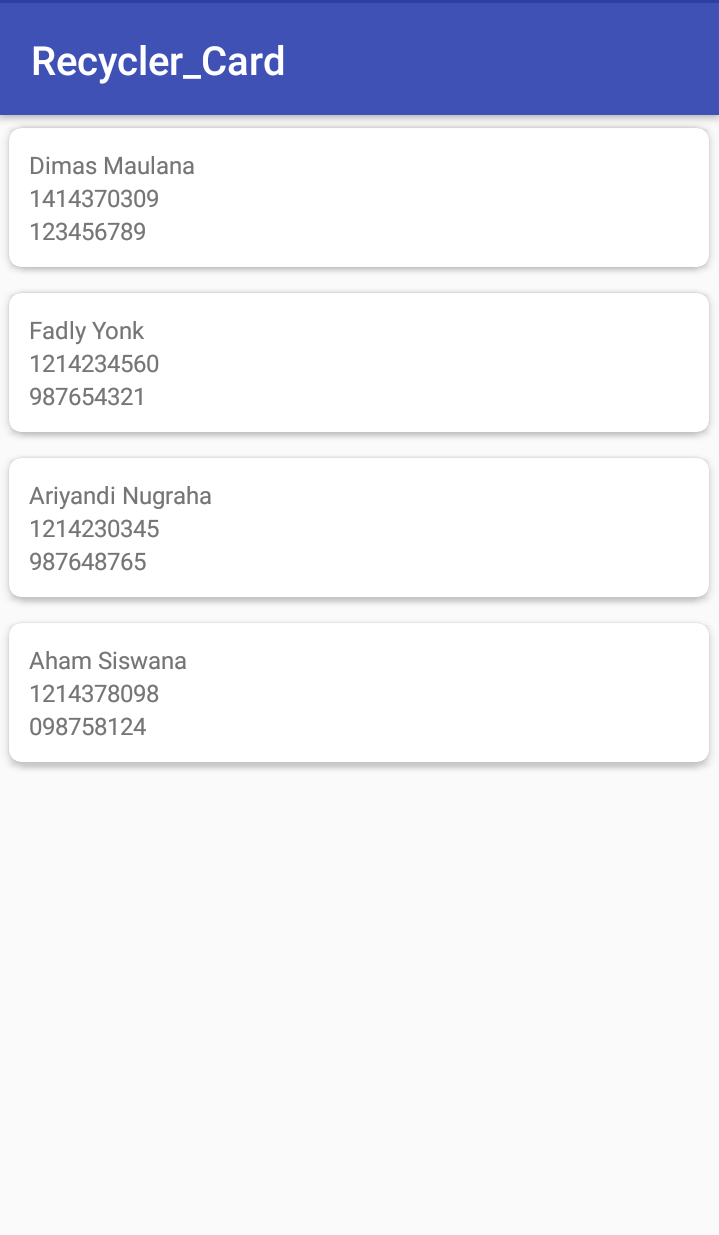RecyclerView
Kemampuan Akhir Yang Diharapkan
Setelah melakukan praktikum ini mahasiswa mampu :
- Mahasiswa mampu membuat aplikasi yang memiliki RecyclerView dengan berbagai macam datasource dan custom adapter.
- Mahasiswa mampu memodifikasi RecyclerView yang dibuat sebelumnya dengan memanfaatkan layout manager.
Konsep :
Perlu difahami terlebih dahulu terkait istilah dan fungsi dari RecyclerView dan CardView.
RecyclerView :
dalam penggunaan sebuah aplikasi jika ingin menampilkan sebuah data set dalam jumlah yang relatif besar, ribuan — atau bahkan sampai jutaan. Maka ditulah seuah aplikasi memerlukan adanya sebuah view untuk dapat menghandle-nya. Sebelum adanya RecyclerView, dapat pula digunakan ListView untuk menhandle set data tersebut, namun masih ada beberapa kekurangan yang ada pada ListView. Sehingga muncullah RecyclerView dengan kemampuan yang lebih baik dari ListView,dengan kelebihannya cepat dan lebih efisien (terutama dalam menangani data berjumlah besar). Contoh real penggunaan RecyclerView adalah ada pada GMail.
Penjelasan secara lebih lengkap dapat merujuk pada tautan berikut : https://developer.android.com/training/material/lists-cards.html
CardView :
CardView adalah sebuah view paketan dari desain material yang diperkenalkan pada Android Versi Lolipop. Dalam penggunaannya view ini biasanya digunakan untuk membungkus data bentuk beberapa view atau sepaket data yang ditandai dengan sebuah tampilan view yang memiliki elevasi/drop shadow serta corner radius. Dimana CardView ini merupakan sebuah subclass dari Framelayout.
Selanjutnya, pada project ini akan di praktikan penggunaan RecyclerView pada aplikasi Android dengan mengkombinasikan penggunaan antara RecyclerView dan CardView dengan menggunakan custom adapter
Membuat Aplikasi Android dengan menggunakan RecyclerView
Jalankan Android Studio dan buat project baru dengan parameter seperti berikut :
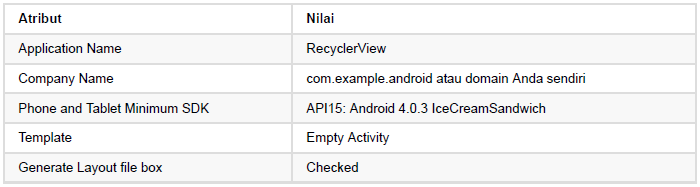
Jika sudah membuat sebuah project aplikasi Android baru di Android Studio, selanjutnya pada panel projrct [1] dan di tampilan Android [2] buka folder Gradle Script [3] kemudian buka file build.gradle [4]
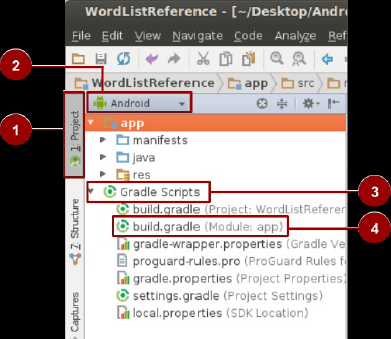
Menambah Dependencies
Pertama, lakukan penambahan dependencies dalam gradle, kemudian lakukan Sync Now.
dependencies {
implementation fileTree(dir: 'libs', include: ['*.jar'])
implementation 'com.android.support:appcompat-v7:28.0.0'
implementation 'com.android.support.constraint:constraint-layout:1.1.3'
testImplementation 'junit:junit:4.12'
androidTestImplementation 'com.android.support.test:runner:1.0.2'
androidTestImplementation 'com.android.support.test.espresso:espresso-core:3.0.2'
implementation 'com.android.support:recyclerview-v7:28.0.0'
implementation 'com.android.support:cardview-v7:28.0.0'
}
jika terjadi error di sini, maka samakan support library version anda dengan
compileSdkVersion anda. Lihat supportLibraryVersion
<https://developer.android.com/topic/libraries/support-library/revisions>.
Menambahkan RecyclerView pada layout
Selanjutnya tambahkan RecyclerView pada activity_main.xml :
<?xml version="1.0" encoding="utf-8"?>
<RelativeLayout xmlns:android="http://schemas.android.com/apk/res/android"
xmlns:tools="http://schemas.android.com/tools"
android:id="@+id/activity_main"
android:layout_width="match_parent"
android:layout_height="match_parent"
tools:context=".MainActivity">
<android.support.v7.widget.RecyclerView
android:id="@+id/recycler_view"
android:layout_width="match_parent"
android:layout_height="match_parent"/>
</RelativeLayout>
Membuat Model Class
Langkah berikutnya adalah membuat /model/ /class/. Pada praktik ini contohkan kelas mahasiswa yang berisi nama, npm, dan no hp.
package app.andropath.com.recyclerviewexample;
public class Mahasiswa {
private String nama;
private String npm;
private String nohp;
public Mahasiswa(String nama, String npm, String nohp) {
this.nama = nama;
this.npm = npm;
this.nohp = nohp;
}
public String getNama() {
return nama;
}
public void setNama(String nama) {
this.nama = nama;
}
public String getNpm() {
return npm;
}
public void setNpm(String npm) {
this.npm = npm;
}
public String getNohp() {
return nohp;
}
public void setNohp(String nohp) {
this.nohp = nohp;
}
}
Membuat layout list_itemnya
Selanjutnya anda buat layout untuk /view item/-nya. hal ini untuk mendeskripsikan apa saja element dalam baris list. Disinilah, selanjutnya akan diletakkan CardView-nya. Dalam praktikum ini kita ingin menampilkan nama, npm dan nohp dalam sebuah TextView :
<?xml version="1.0" encoding="utf-8"?>
<android.support.v7.widget.CardView xmlns:android="http://schemas.android.com/apk/res/android"
xmlns:card_view="http://schemas.android.com/apk/res-auto"
android:layout_width="match_parent"
android:layout_height="wrap_content"
card_view:cardCornerRadius="6dp"
card_view:cardElevation="3dp"
card_view:cardUseCompatPadding="true">
<LinearLayout xmlns:android="http://schemas.android.com/apk/res/android"
android:layout_width="match_parent"
android:layout_height="wrap_content"
android:layout_margin="5dp"
android:orientation="vertical"
android:padding="5dp">
<!-- TextView Nama Mahasiwa -->
<TextView
android:id="@+id/txt_nama_mahasiswa"
android:layout_width="match_parent"
android:layout_height="wrap_content" />
<!-- TextView Npm Mahasiswa -->
<TextView
android:id="@+id/txt_npm_mahasiswa"
android:layout_width="match_parent"
android:layout_height="wrap_content" />
<!-- TextView NoHp Mahasiswa -->
<TextView
android:id="@+id/txt_nohp_mahasiswa"
android:layout_width="match_parent"
android:layout_height="wrap_content" />
</LinearLayout>
</android.support.v7.widget.CardView>
Membuat Adapter
Setelah itu, lakukan pembuatan adapternya untuk RecyclerView :
package app.andropath.com.recyclerviewexample;
import android.support.v7.widget.RecyclerView;
import android.view.LayoutInflater;
import android.view.View;
import android.view.ViewGroup;
import android.widget.TextView;
import java.util.ArrayList;
public class MahasiswaAdapter extends RecyclerView.Adapter<MahasiswaAdapter.MahasiswaViewHolder> {
private ArrayList<Mahasiswa> dataList;
public MahasiswaAdapter(ArrayList<Mahasiswa> dataList) {
this.dataList = dataList;
}
@Override
public MahasiswaViewHolder onCreateViewHolder(ViewGroup parent, int viewType) {
LayoutInflater layoutInflater = LayoutInflater.from(parent.getContext());
View view = layoutInflater.inflate(R.layout.row_mahasiswa, parent, false);
return new MahasiswaViewHolder(view);
}
@Override
public void onBindViewHolder(MahasiswaViewHolder holder, int position) {
holder.txtNama.setText(dataList.get(position).getNama());
holder.txtNpm.setText(dataList.get(position).getNpm());
holder.txtNoHp.setText(dataList.get(position).getNohp());
}
@Override
public int getItemCount() {
return (dataList != null) ? dataList.size() : 0;
}
public class MahasiswaViewHolder extends RecyclerView.ViewHolder{
private TextView txtNama, txtNpm, txtNoHp;
public MahasiswaViewHolder(View itemView) {
super(itemView);
txtNama = (TextView) itemView.findViewById(R.id.txt_nama_mahasiswa);
txtNpm = (TextView) itemView.findViewById(R.id.txt_npm_mahasiswa);
txtNoHp = (TextView) itemView.findViewById(R.id.txt_nohp_mahasiswa);
}
}
}
Set Adapter ke RecyclerView dalam MainActivity
Langkah terakhir adalah lakukan set adapter ke /recyclerview/. Pada tahap ini masukkan 4 dummy data object Mahasiswa, yang dimasukkan kedalam ArrayList, untuk kemudian dilakukan passing ke adapternya :
package app.andropath.com.recyclerviewexample;
import android.support.v7.app.AppCompatActivity;
import android.os.Bundle;
import android.support.v7.widget.LinearLayoutManager;
import android.support.v7.widget.RecyclerView;
import java.util.ArrayList;
public class MainActivity extends AppCompatActivity {
private RecyclerView recyclerView;
private MahasiswaAdapter adapter;
private ArrayList<Mahasiswa> mahasiswaArrayList;
@Override
protected void onCreate(Bundle savedInstanceState) {
super.onCreate(savedInstanceState);
setContentView(R.layout.activity_main);
addData();
recyclerView = (RecyclerView) findViewById(R.id.recycler_view);
adapter = new MahasiswaAdapter(mahasiswaArrayList);
RecyclerView.LayoutManager layoutManager = new LinearLayoutManager(MainActivity.this);
recyclerView.setLayoutManager(layoutManager);
recyclerView.setAdapter(adapter);
}
void addData(){
mahasiswaArrayList = new ArrayList<>();
mahasiswaArrayList.add(new Mahasiswa("Dimas Maulana", "1414370309", "123456789"));
mahasiswaArrayList.add(new Mahasiswa("Fadly Yonk", "1214234560", "987654321"));
mahasiswaArrayList.add(new Mahasiswa("Ariyandi Nugraha", "1214230345", "987648765"));
mahasiswaArrayList.add(new Mahasiswa("Aham Siswana", "1214378098", "098758124"));
}
}
Jika tidak ada error , maka akan terlihat hasilnya seperti berikut :